Cursus
Amazon QuickSight est un service de business intelligence (BI) cloud-native qui permet aux entreprises de visualiser, d'analyser et de partager des données à grande échelle.
Il est conçu pour les équipes de données modernes (y compris les analystes, les scientifiques des données et les professionnels de la veille stratégique) qui souhaitent tirer parti d'AWS pour prendre des décisions fondées sur les données.
Lorsque j'ai commencé à travailler avec des plateformes analytiques basées sur le cloud, je cherchais une solution capable de s'adapter, de s'intégrer à mon écosystème AWS et de fournir des visualisations sans surcharge de gestion des serveurs. C'est alors que j'ai découvert Amazon QuickSight, qui a transformé mon approche de la création de tableaux de bord et de l'analyse en temps réel.
Dans ce guide, je vous montrerai comment utiliser Amazon QuickSight pour créer des tableaux de bord attrayants, accélérer les performances des requêtes à l'aide de SPICE, intégrer des rapports interactifs et mettre en œuvre des connaissances avancées en matière d'apprentissage automatique.
> Pour une compréhension fondamentale des outils de visualisation similaires basés sur le cloudols similaires basés sur le cloud, explorez lecours Introduction à Tableau.
Comprendre Amazon QuickSight
QuickSight fait partie de l'écosystème AWS plus large d'Amazon, qui offre une solution évolutive et sans serveur pour les besoins de veille stratégique.
Il vous permet de vous connecter facilement à plusieurs sources de données, d'effectuer des analyses et de présenter les résultats au moyen de tableaux de bord interactifs.
Aperçu des principales caractéristiques
Amazon QuickSight offre les caractéristiques suivantes qui le différencient des anciennes plateformes de BI et même des nouveaux concurrents basés sur le cloud.
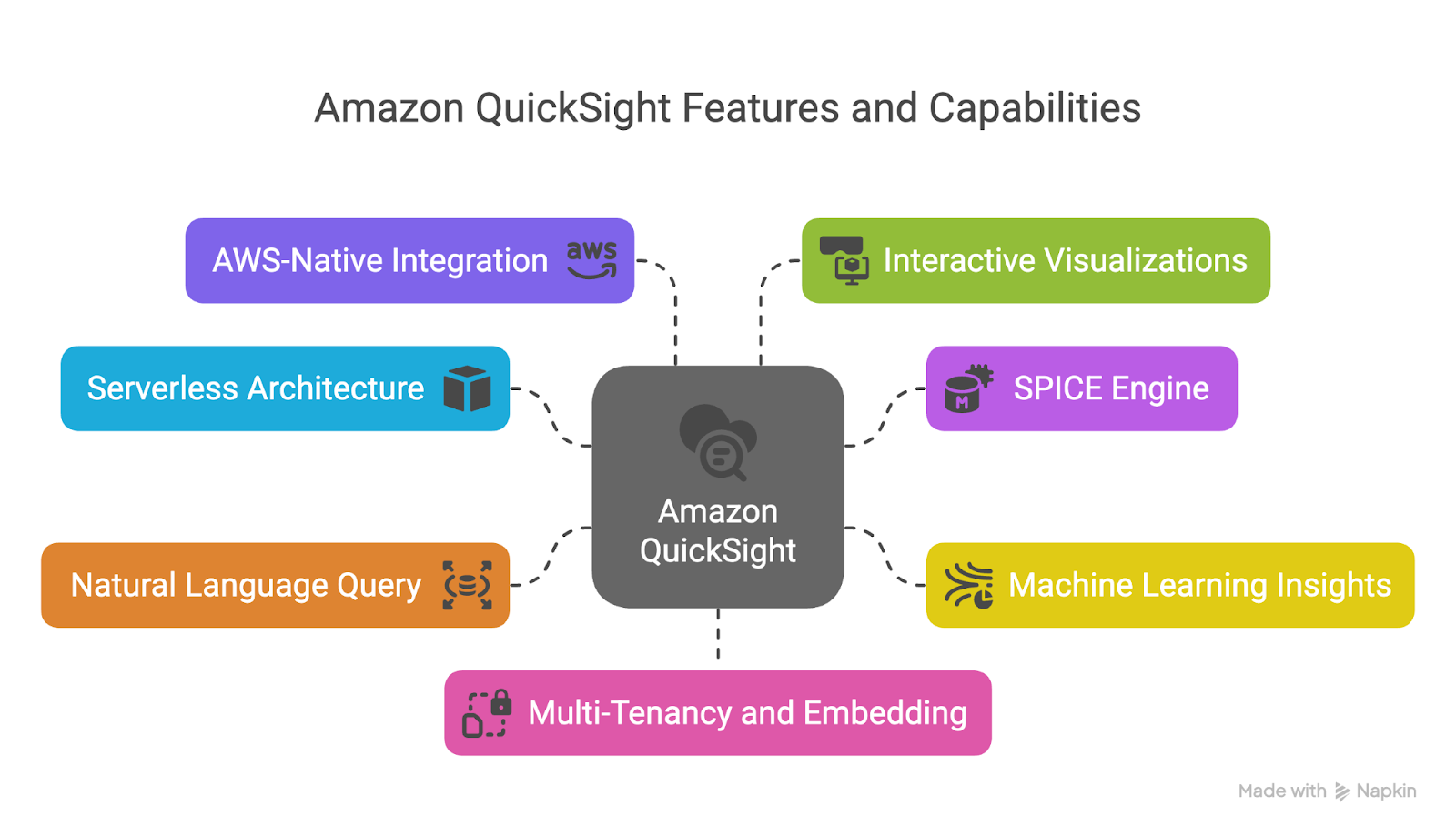
Image détaillant les principales caractéristiques de QuickSight. Créé à l'aide de Napkin AI
Architecture sans serveur
QuickSight est un service entièrement géré. Cela signifie qu'il n'y a pas de serveurs à déployer, à maintenir ou à faire évoluer.
Il s'adapte automatiquement à votre demande, ce qui vous permet d'éviter la complexité et le coût du provisionnement manuel et de la planification de la capacité.
Moteur SPICE
SPICE (Super-fast, Parallel, In-memory Calculation Engine) est le moteur en mémoire propriétaire de QuickSight qui vous permet d'effectuer des analyses rapides et interactives.
Il précharge et compresse les données pour accélérer les recherches et permet la mise en cache des ensembles de données fréquemment consultés.
SPICE prend en charge des millions de lignes avec une concurrence élevée, garantissant une faible latence dans les tableaux de bord et les rapports.
L'apprentissage automatique
QuickSight intègre des fonctions d'apprentissage automatique qui vous permettent de détecter les anomalies, de générer des prévisions et de résumer les tableaux de bord automatiquement.
Ces fonctionnalités sont accessibles directement à partir de l'interface utilisateur et ne nécessitent pas que vous construisiez, entraîniez ou déployiez des modèles.
Par exemple, la détection d'anomalies met en évidence des schémas inhabituels dans vos données à l'aide d'indices visuels, tandis que les prévisions basées sur le ML peuvent projeter des métriques futures sur la base de tendances historiques.
Requête en langage naturel (NLQ)
Grâce à la fonction Q, vous pouvez poser des questions en langage clair, telles que "Quelles ont été les régions les plus performantes au cours du dernier trimestre ?Quelles ont été les régions les plus performantes au cours du dernier trimestre ?"et obtenir des réponses visuelles immédiates.
Cela ouvre l'accès aux données et réduit la dépendance à l'égard des équipes techniques, faisant de la BI en libre-service une réalité pour les parties prenantes non techniques.
Intégration native AWS
Dans le cadre d'AWS, QuickSight s'intègre à des services tels que :
- Amazon S3 pour le stockage des données
- Amazon Redshift pour l'entreposage de données
- Amazon Athena pour l'interrogation de données directement à partir de S3
- Amazon RDS et Aurora pour l'accès aux bases de données relationnelles
Cette intégration étroite simplifie la connectivité des données et vous permet de créer des pipelines analytiques de bout en bout dans l'écosystème AWS.
Visualisations et tableaux de bord interactifs
QuickSight prend en charge une grande variété de visuels, y compris les diagrammes à barres, les graphiques linéaires, les cartes thermiques, les cartes géospatiales et les visuels d'indicateurs clés de performance.
Vous pouvez créer des tableaux de bord interactifs avec des filtres, des paramètres et des analyses approfondies qui vous aideront à découvrir des informations.
Capacités de multi-location et d'intégration
QuickSight permet de créer des tableaux de bord multi-locataires qui sont partagés en toute sécurité avec différents groupes d'utilisateurs.
Il permet également d'intégrer des applications web et mobiles à l'aide du SDK JavaScript ou des API, ce qui est idéal pour les fournisseurs de SaaS et les applications internes des entreprises.
> Pour en savoir plus sur les architectures et les services basés sur le cloud qui prennent en charge des outils tels que QuickSightconsultez le cours sur la technologie et les services du cloud AWS.
Avantages de QuickSight pour l'intelligence économique
QuickSight apporte également une valeur ajoutée aux équipes de veille stratégique en relevant plusieurs défis, dont les suivants.
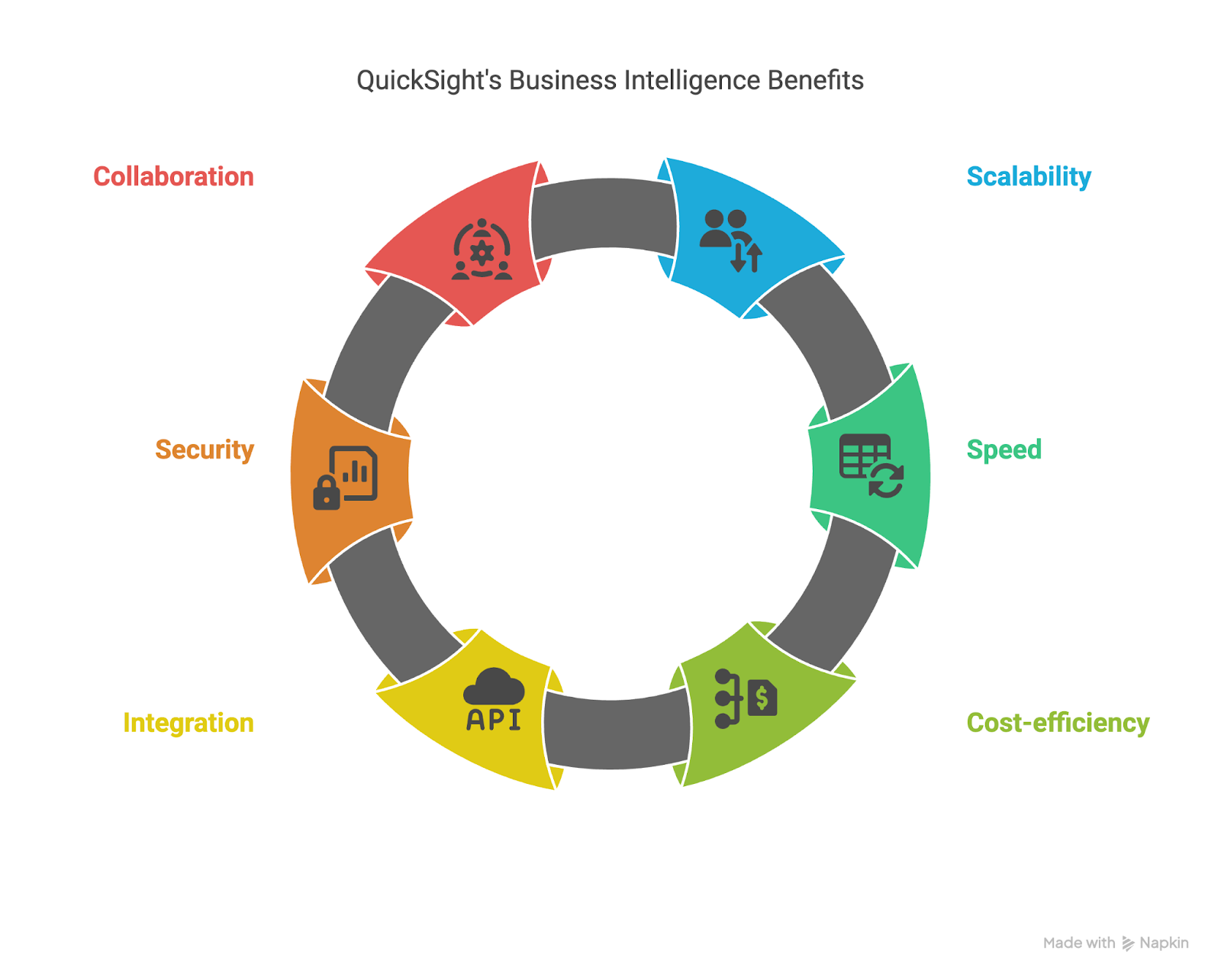
Image détaillant les avantages de QuickSight pour l'intelligence économique. Créé à l'aide de Napkin AI
Évolutivité sans complexité
Les outils de BI traditionnels ont souvent du mal à prendre en charge des milliers d'utilisateurs simultanément sans investissement important dans l'infrastructure.
Le modèle sans serveur de QuickSight permet aux organisations de faire évoluer les analyses vers des milliers d'utilisateurs sans le fardeau de la gestion de l'infrastructure.
La vitesse à l'échelle avec SPICE
SPICE stockant les données en mémoire, les tableaux de bord et les visualisations renvoient des résultats en quelques secondes, même avec des millions de lignes de données.
Cette réactivité est essentielle pour permettre une prise de décision en temps réel et maintenir l'engagement des utilisateurs.
Rentabilité et flexibilité
La tarification à la séance de QuickSight signifie que les organisations ne paient que lorsque les tableaux de bord sont effectivement consultés. Pour une utilisation plus prévisible, un modèle de tarification basé sur la capacité est également disponible.
Ces options vous permettent d'optimiser les coûts en fonction des habitudes d'utilisation et des besoins de l'équipe.
Intégration dans AWS
Grâce à son excellente intégration avec les services AWS, QuickSight réduit la nécessité de recourir à des processus ETL complexes.
Les analystes peuvent interroger des données en direct directement depuis Redshift, Athena ou RDS, ou travailler avec des ensembles de données importés via SPICE, le tout dans la même interface.
Sécurité et gouvernance de niveau entreprise
QuickSight prend en charge les contrôles d'accès granulaires aux données via AWS Identity and Access Management (IAM), la sécurité au niveau des lignes et des colonnes, et le cryptage au repos et en transit.
L'intégration avec AWS CloudTrail garantit l'auditabilité et la conformité aux normes réglementaires.
Collaboration et analyse en libre-service
QuickSight facilite le partage des tableaux de bord entre les équipes, définit les autorisations d'accès et permet aux utilisateurs professionnels d'explorer les données par eux-mêmes à l'aide de filtres, de descentes en profondeur et de NLQ.
Cela favorise une culture axée sur les données sans pour autant submerger les équipes informatiques ou analytiques.
QuickSight est particulièrement bien adapté aux organisations qui utilisent déjà AWS et qui souhaitent étendre leurs capacités d'analyse sans adopter de plates-formes distinctes.
> Si vous ne connaissez pas Redshift, qui est une source de données QuickSight courante, consultez le cours Introduction à Redshift pour une présentation détaillée.euillez consulter le cours Introduction à Redshift pour une présentation détaillée.
Démarrer avec Amazon QuickSight
Avant de créer des tableaux de bord, vous devez configurer votre environnement QuickSight et vous familiariser avec l'interface.
Mise en place de votre environnement
Pour commencer à utiliser Amazon QuickSight, procédez comme suit :
01: Connectez-vous à AWS
Accédez à la console de gestion AWS.
02 : Choisissez une région
Une fois que vous y êtes, sélectionnez la région AWS où se trouvent vos sources de données. Ceci est important pour des raisons de latence, de conformité et d'intégration.
Les régions prises en charge par QuickSight sont l'est des États-Unis (Virginie du Nord), l'ouest des États-Unis (Oregon) et l'UE (Irlande). Ces régions pourraient changer à l'avenir.
L'image ci-dessous présente une capture d'écran de la console de gestion AWS, montrant les régions AWS disponibles.
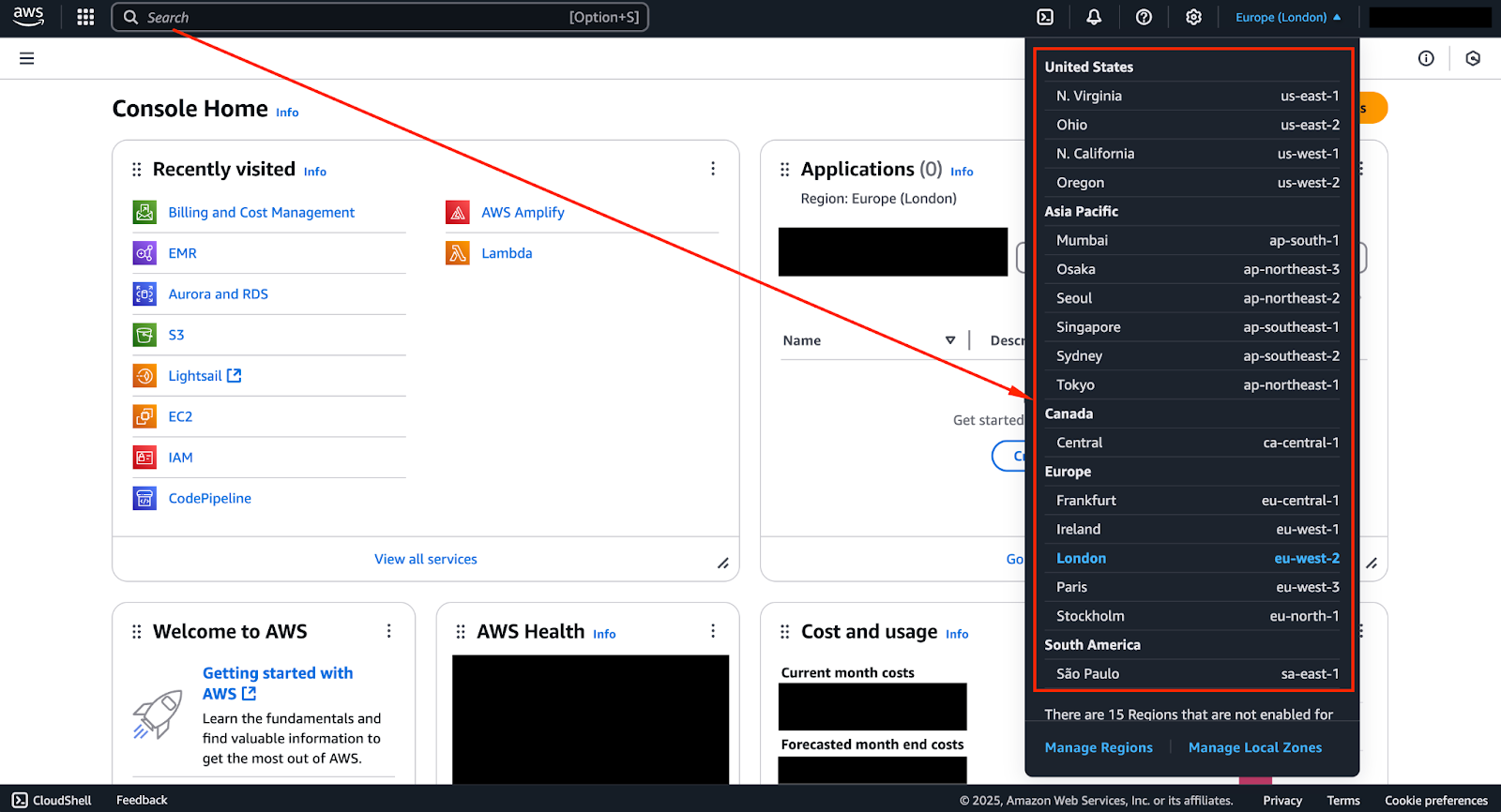
Capture d'écran de la console de gestion AWS montrant les régions AWS disponibles.
03: Accéder à QuickSight et l'activer
Dans la barre de recherche, tapez "QuickSight" et sélectionnez-le dans les résultats.
L'image ci-dessous montre une capture d'écran de la console de gestion AWS avec "QuickSight" saisi dans la barre de recherche.
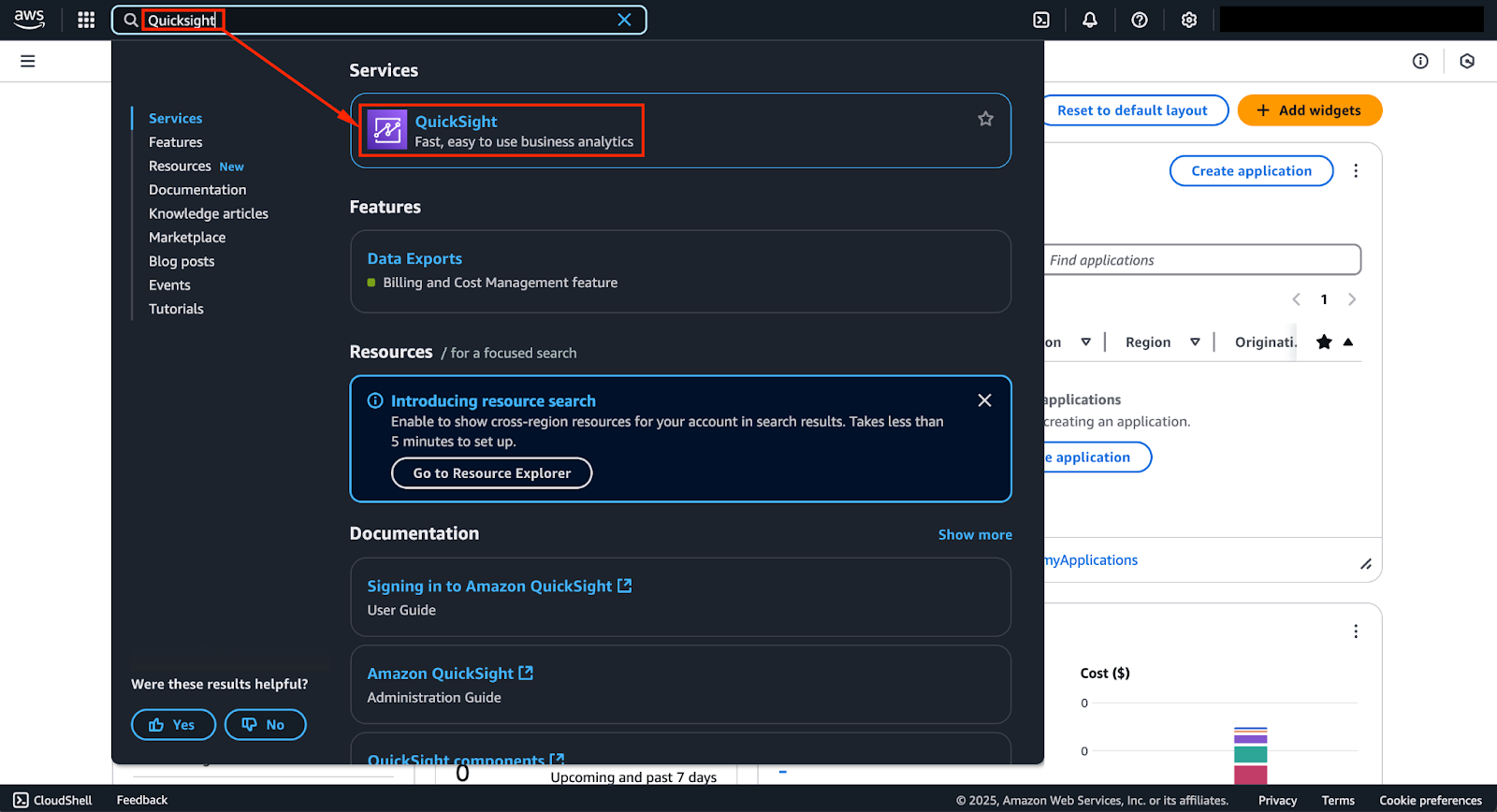
Capture d'écran de la console de gestion AWS avec "QuickSight" saisi dans la barre de recherche en haut.
Cliquez sur "QuickSight" pour accéder à la page du service.
Une fois sur la page, cliquez sur le bouton "S'inscrire à QuickSight" si c'est la première fois que vous utilisez le service.
L'image ci-dessous montre une capture d'écran de la console QuickSight avec la page d'inscription.
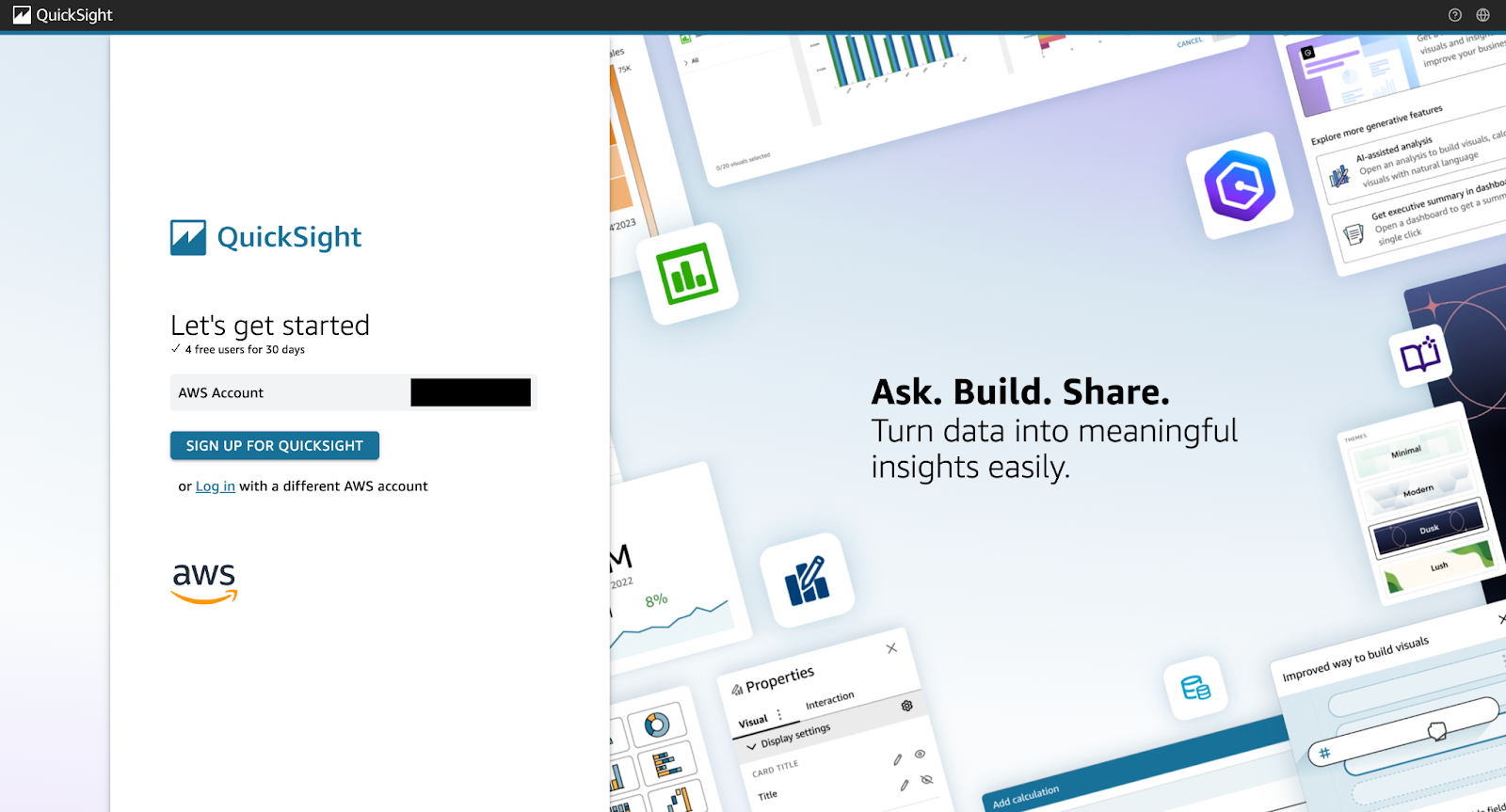
Capture d'écran de la console QuickSight montrant la page d'inscription.
Les images ci-dessous montrent les étapes supplémentaires du processus d'inscription.
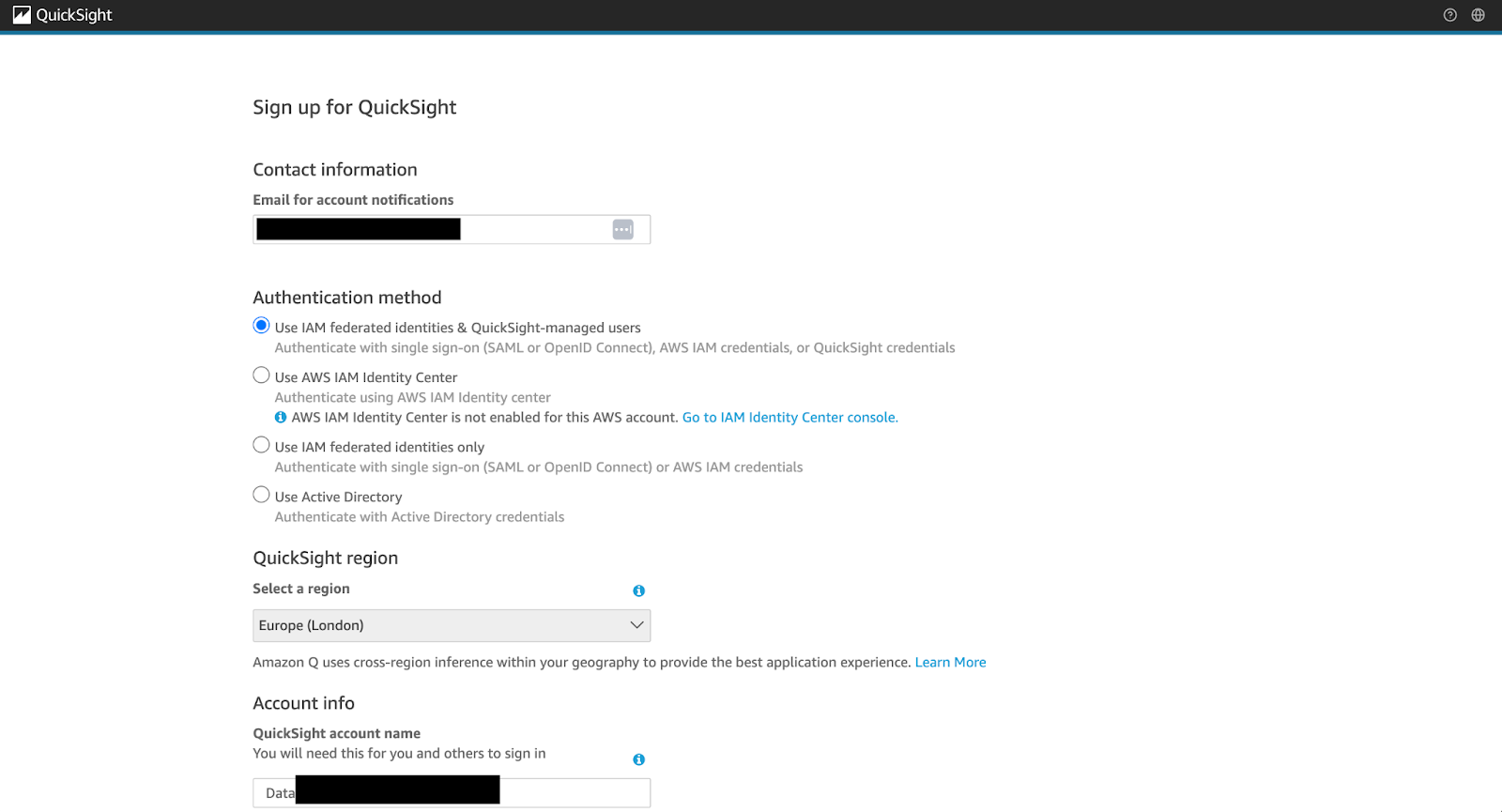
Capture d'écran de la console QuickSight montrant le processus d'inscription (partie 01).
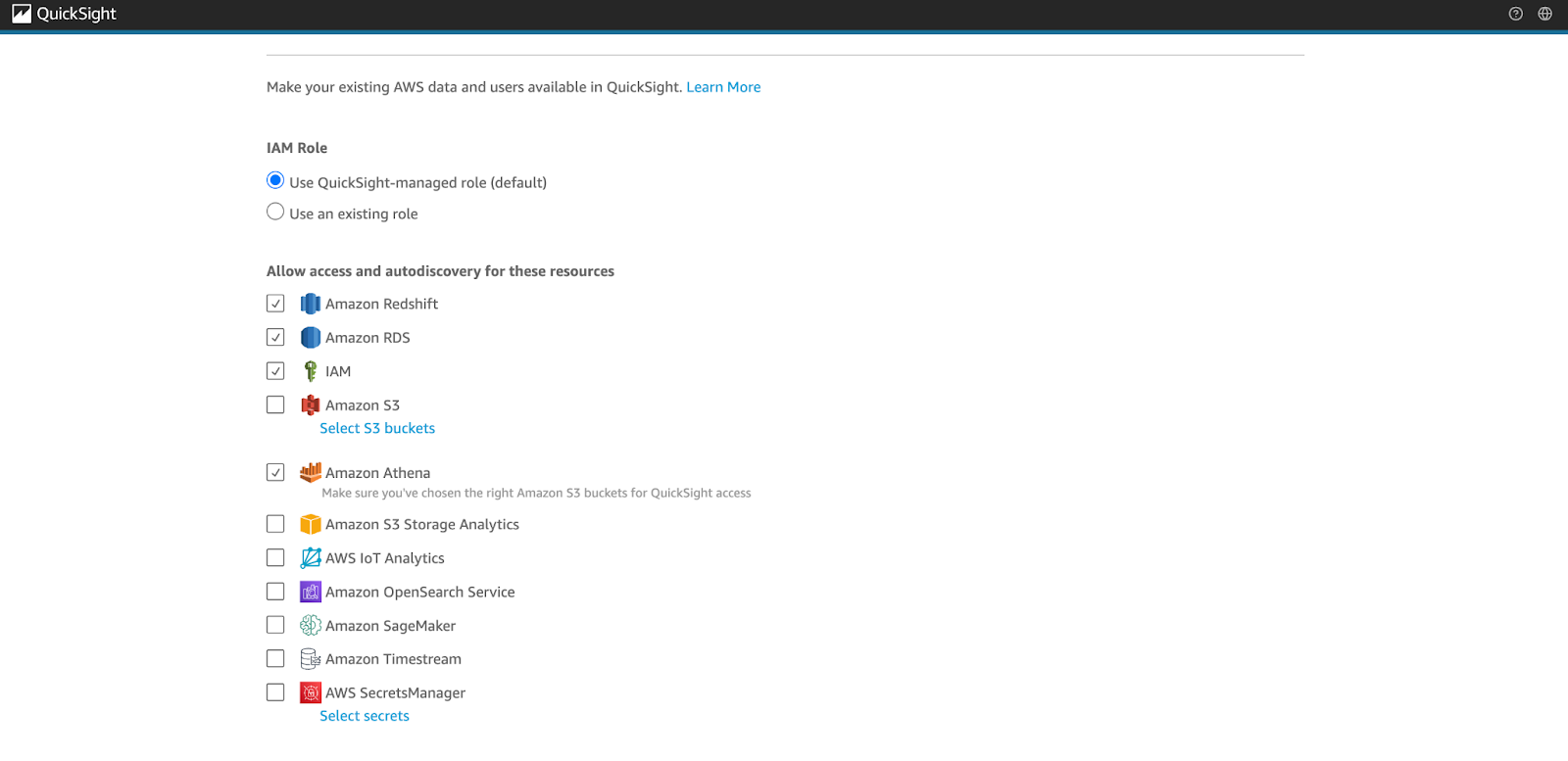
Capture d'écran de la console QuickSight montrant le processus d'inscription (partie 02).
Il vous sera ensuite demandé de
- Choisissez entre Standard et Enterprise et l'édition Enterprise.
- La version standard convient aux petites équipes et aux tableaux de bord de base.
- Enterprise prend en charge l'intégration d'Active Directory, l'accès VPC et les contrôles de sécurité avancés.
- Attribuez un nom de compte QuickSight.
- Spécifiez l'email de notification pour les mises à jour et les alertes.
04 : Définir les autorisations
Vous devrez également définir les autorisations d'accès à vos ressources AWS.
Utilisez AWS Identity and Access Management (IAM) pour configurer les autorisations.
- Accordez l'accès à Amazon S3, RDS, Athena, Redshift et à d'autres services si nécessaire.
- Assurez-vous que les rôles nécessaires sont en place pour permettre à QuickSight de lire les données et les métadonnées.
05 : Ajouter des utilisateurs (facultatif)
Sous "Gérer QuickSight", naviguez jusqu'à l'onglet Utilisateurs.
Invitez les utilisateurs par courrier électronique et attribuez-leur des rôles :
- Auteur: Peut créer des tableaux de bord et des sources de données.
- Lecteur: Ne peut consulter que les tableaux de bord partagés.
Explorer l'interface
Vous êtes maintenant prêt à explorer l'interface utilisateur de QuickSight.
Il est essentiel de se familiariser avec le Volet de navigation (barre latérale gauche), qui vous sert de centre de commande pour accéder aux fonctions principales :
- Tableaux de bord: Les résultats visuels finaux sont partagés avec les utilisateurs.
- Analyses: Des espaces de travail où vous créez des visuels et explorez des données.
- Ensembles de données: Gérer les connexions de données, préparer et joindre des ensembles de données.
L'image ci-dessous montre la console QuickSight, avec les options les plus importantes dans le volet de navigation.
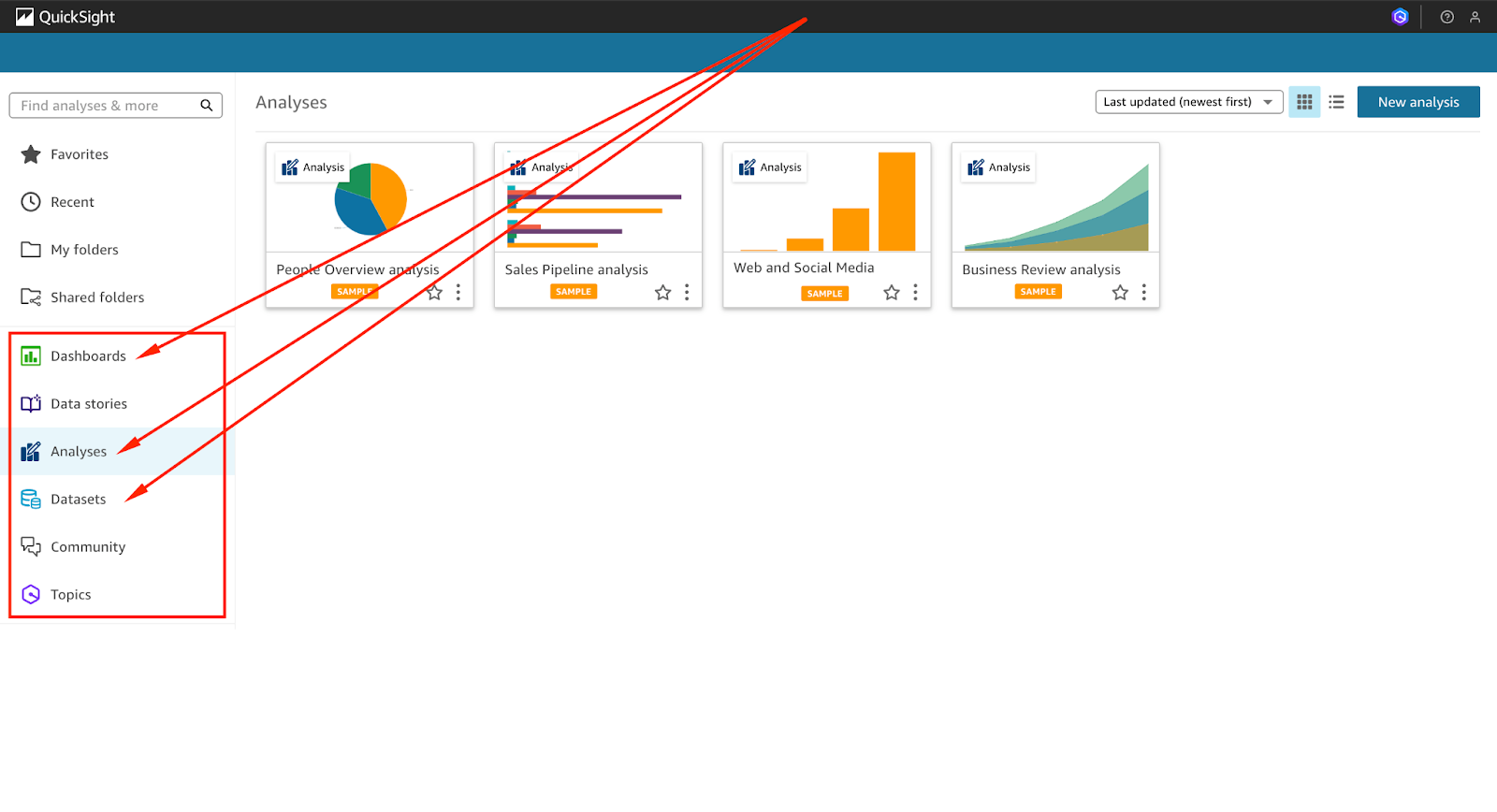
Capture d'écran de la console QuickSight montrant les options les plus importantes dans le volet de navigation.
Créer des visualisations de données
La force principale d'Amazon QuickSight réside dans sa capacité à transformer des données brutes en informations visuellement intuitives et exploitables.
Préparer vos données
Avant de pouvoir créer des graphiques et des rapports pertinents, il est important de s'assurer que votre ensemble de données est propre, précis et bien structuré.
Amazon QuickSight fournit des outils intégrés pour la préparation et la transformation des données de base, ce qui vous permet de façonner vos données avant de les analyser.
01: Télécharger ou se connecter à une source de données
Naviguez jusqu'à la section "Datasets" et cliquez sur "New Dataset". À partir de là, vous pouvez soit
- Téléchargez un fichier (CSV, Excel)
- Se connecter à une source de données
QuickSight prend en charge une variété d'options de sources de données, y compris :
- Amazon S3: Connectez-vous à des données structurées stockées dans un système de stockage d'objets.
- Amazon Redshift: Idéal pour interroger de grands ensembles de données dans un entrepôt de données dans le cloud.
- Amazon Athena: Interrogez les données directement à partir de S3 à l'aide de SQL, sans déplacer les données.
- Amazon RDS: Connectez-vous aux bases de données relationnelles hébergées sur AWS.
- MySQL/PostgreSQL/SQL Server/Snowflake: Connectez-vous via JDBC.
- Fichiers Salesforce, Excel et CSV: Téléchargez directement ou programmez des mises à jour.
Les quatre images ci-dessous vous guident à travers le processus de localisation de l'onglet "Datasets", d'exploration des options d'importation et, enfin, de visualisation d'un jeu de données une fois qu'il a été importé avec succès :
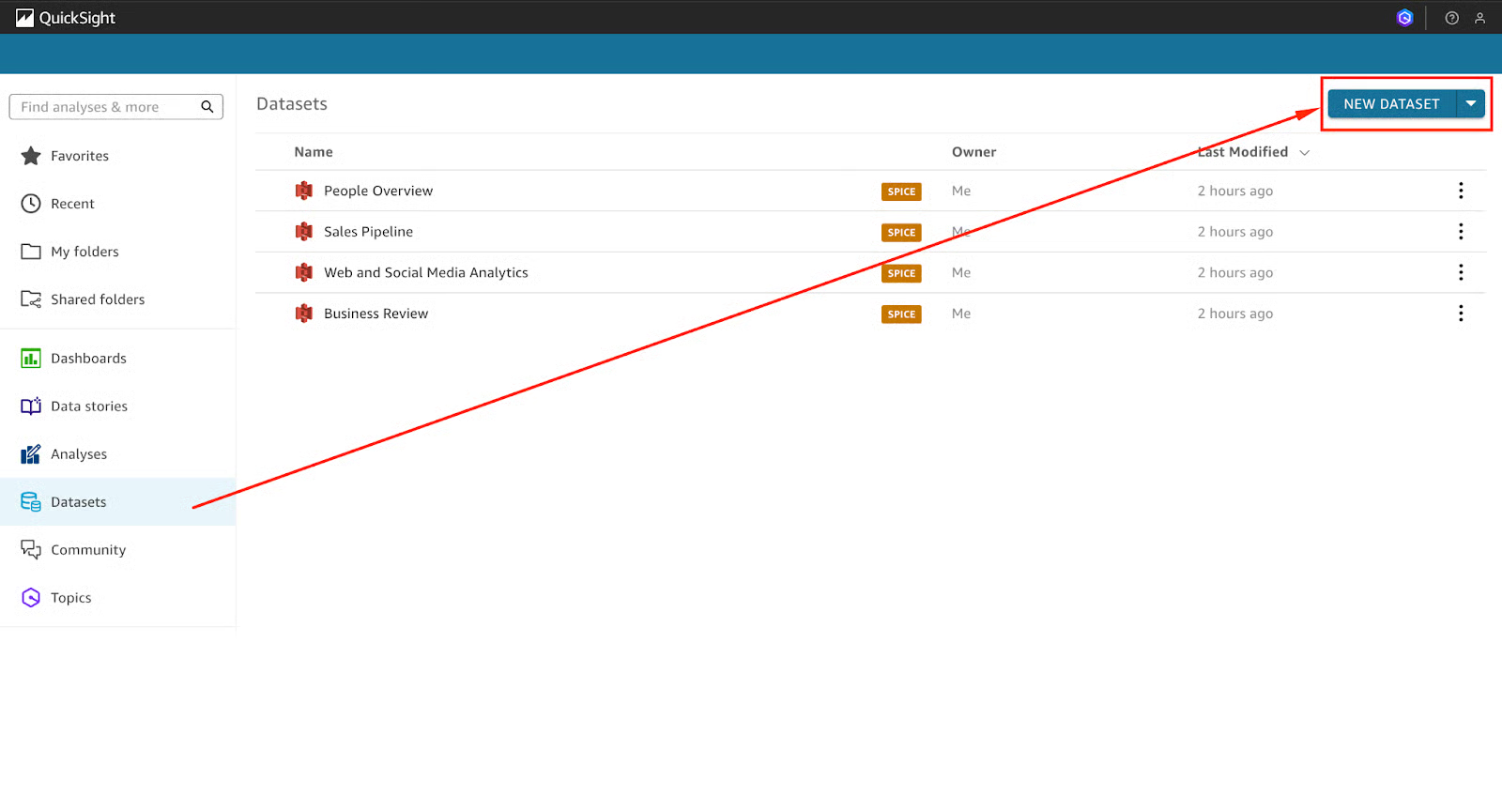
Capture d'écran de la console QuickSight montrant l'onglet "Datasets".
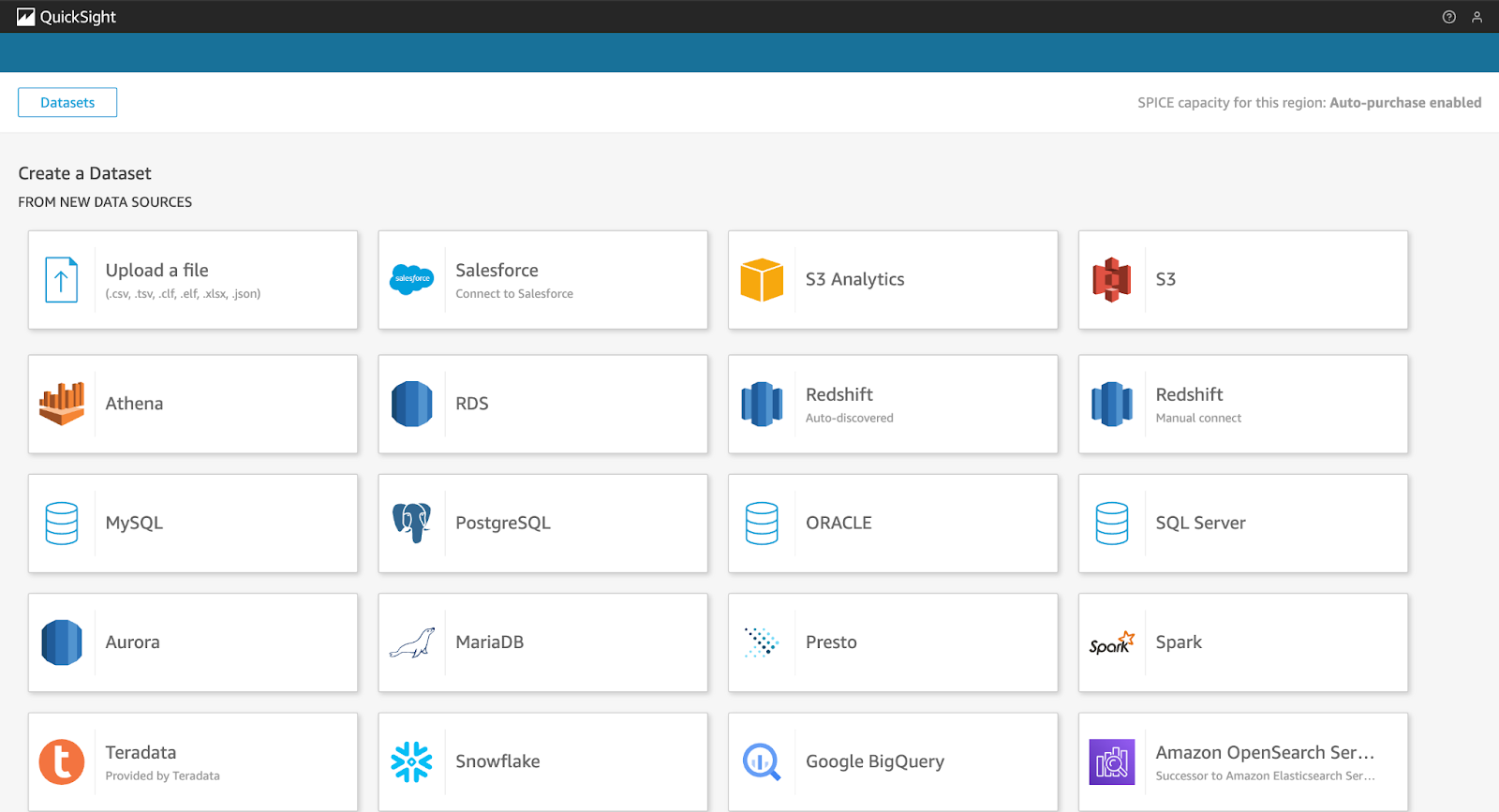
Capture d'écran de la console QuickSight montrant les options d'importation de données disponibles (partie 01).
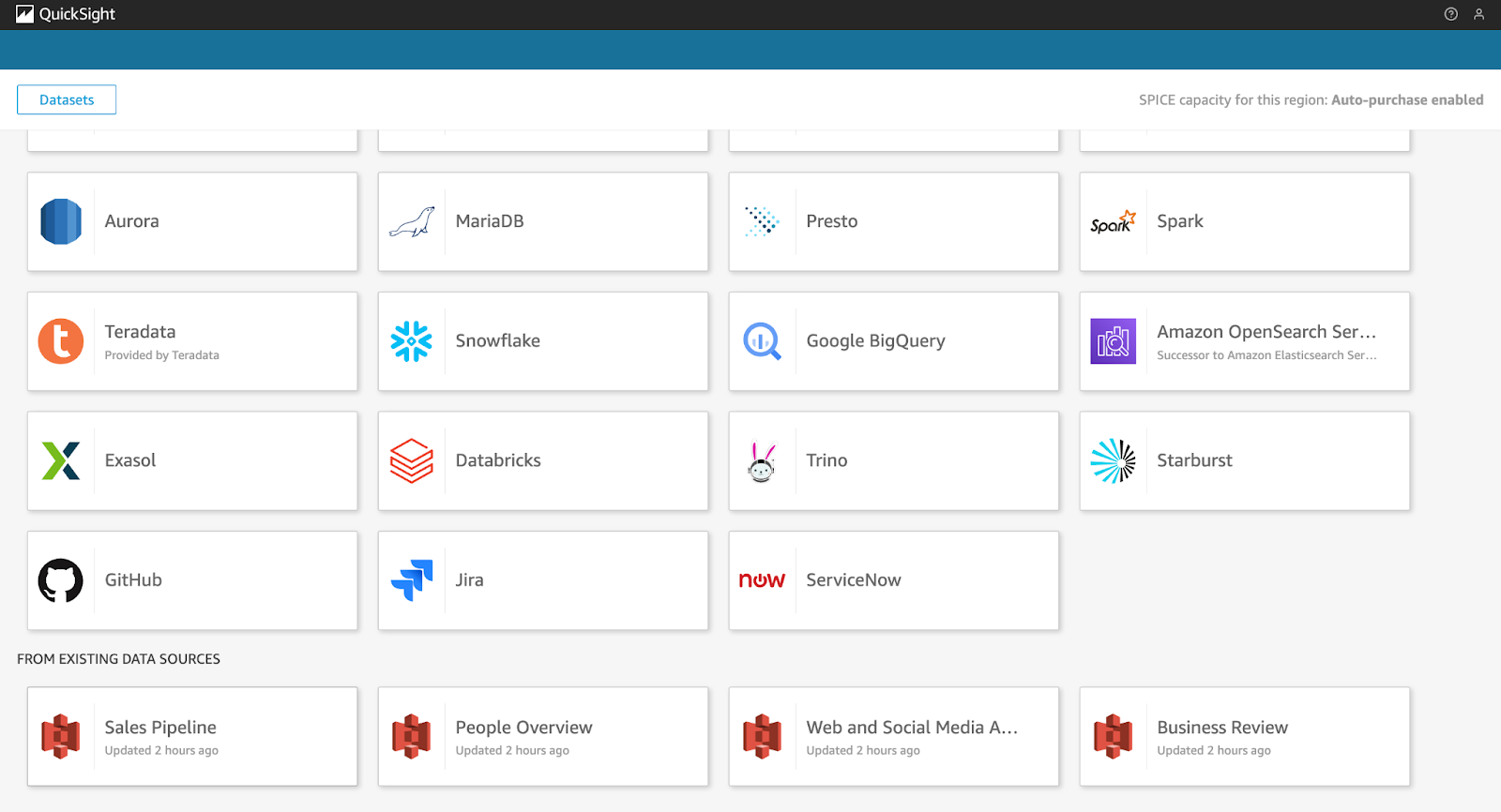
Capture d'écran de la console QuickSight montrant les options d'importation de données disponibles (partie 02).
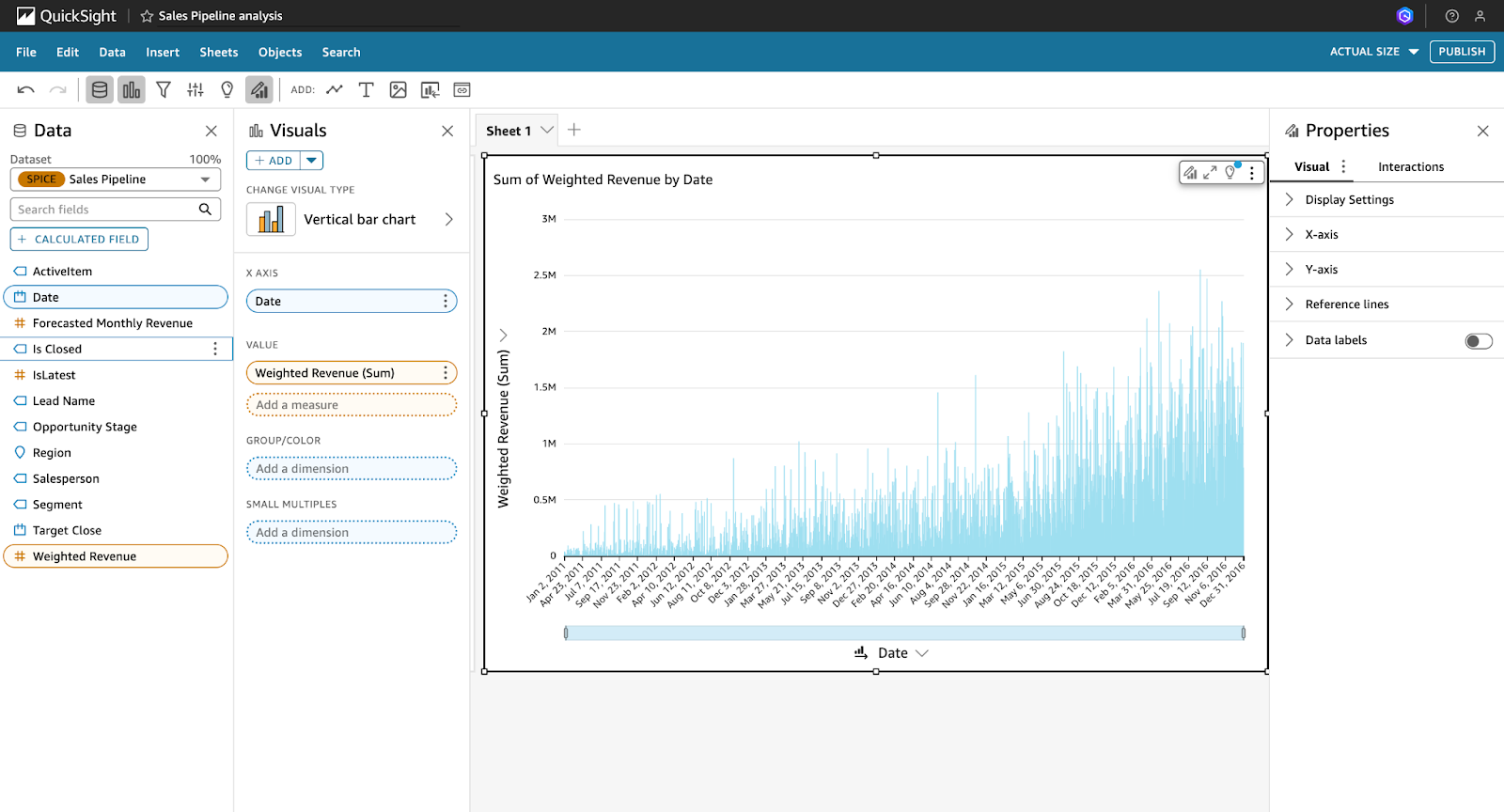
Capture d'écran de la console QuickSight montrant la vue après l'importation d'un jeu de données.
02 : Nettoyez et validez vos données
QuickSight vous permet d'effectuer des transformations limitées lors de la création d'un jeu de données. Ces transformations comprennent
- Suppression des doublons: Utiliser des filtres ou des outils de préparation des données pour éliminer les enregistrements redondants.
- Fixation des types de données: Veiller à ce que les champs de date, de texte et de nombre soient reconnus correctement.
- Traiter les nullités: Remplacement ou filtrage des valeurs manquantes.
03: Appliquer des transformations
Vous pouvez également enrichir votre ensemble de données avec des champs calculés, des filtres et une logique simple pour obtenir de nouvelles informations à partir de vos données.
En voici un exemple :
Vous pouvez créer un champ calculé pour classer les valeurs de vente en deux catégories :
ifelse({sales} > 1000, "High", "Low")Cette formule crée une nouvelle colonne qui classe chaque enregistrement comme "élevé" ou "faible" en fonction du volume des ventes.
04 : Prévisualisation et confirmation
QuickSight fournit un aperçu de vos données après toute transformation. Vous pouvez l'utiliser pour confirmer que les valeurs, les étiquettes et les formats correspondent à vos objectifs.
Une fois que vos données semblent correctes, cliquez sur Enregistrer et visualiser pour passer à l'interface d'analyse.
Les images ci-dessous montrent le processus d'importation d'un ensemble de données à partir d'un fichier CSV et son examen lors de l'étape de préparation des données :
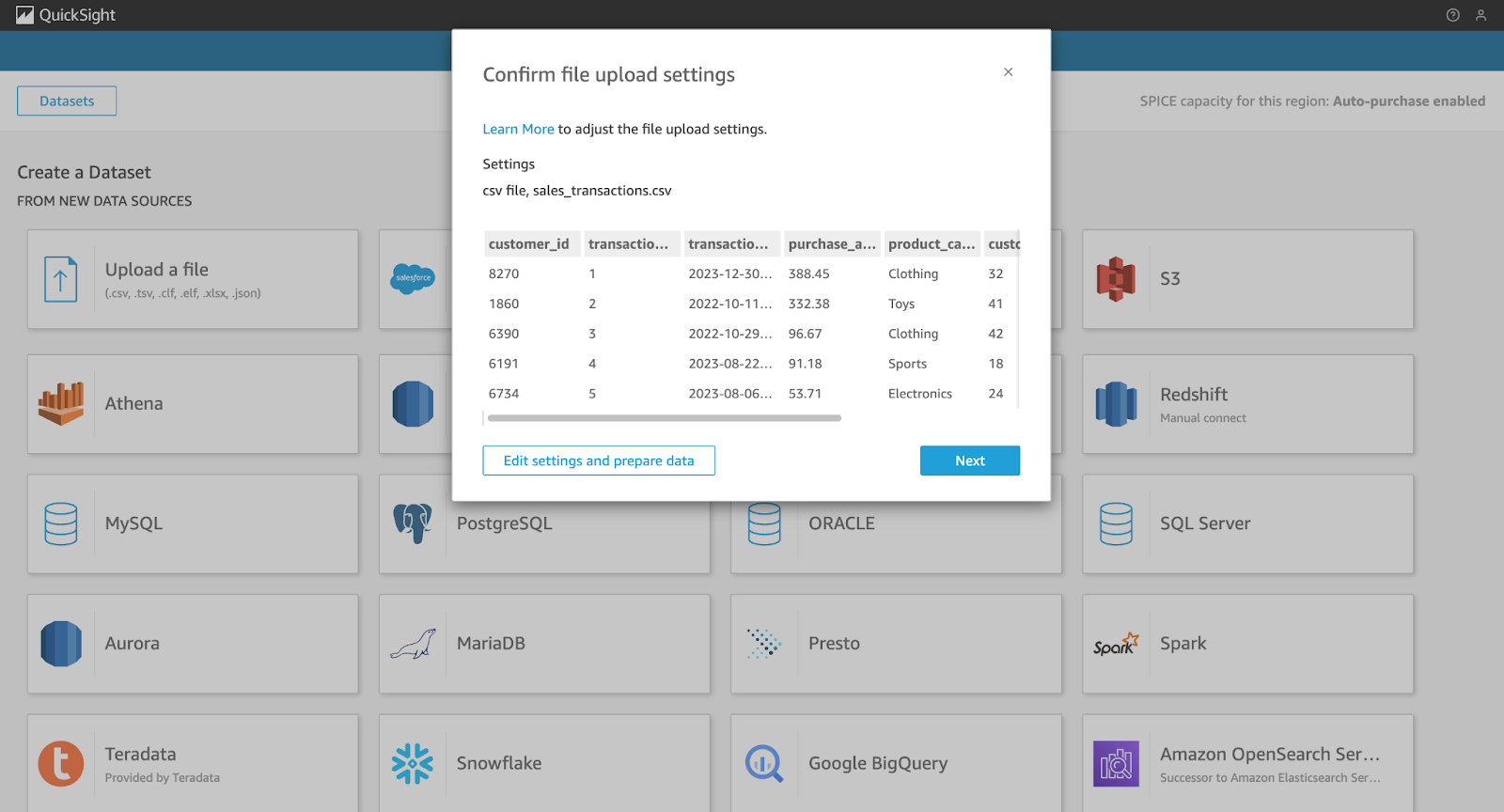
Capture d'écran de la console QuickSight montrant le processus d'importation d'un ensemble de données à partir d'un CSV (partie 01).

Capture d'écran de la console QuickSight montrant le processus d'importation d'un ensemble de données à partir d'un CSV (partie 02).
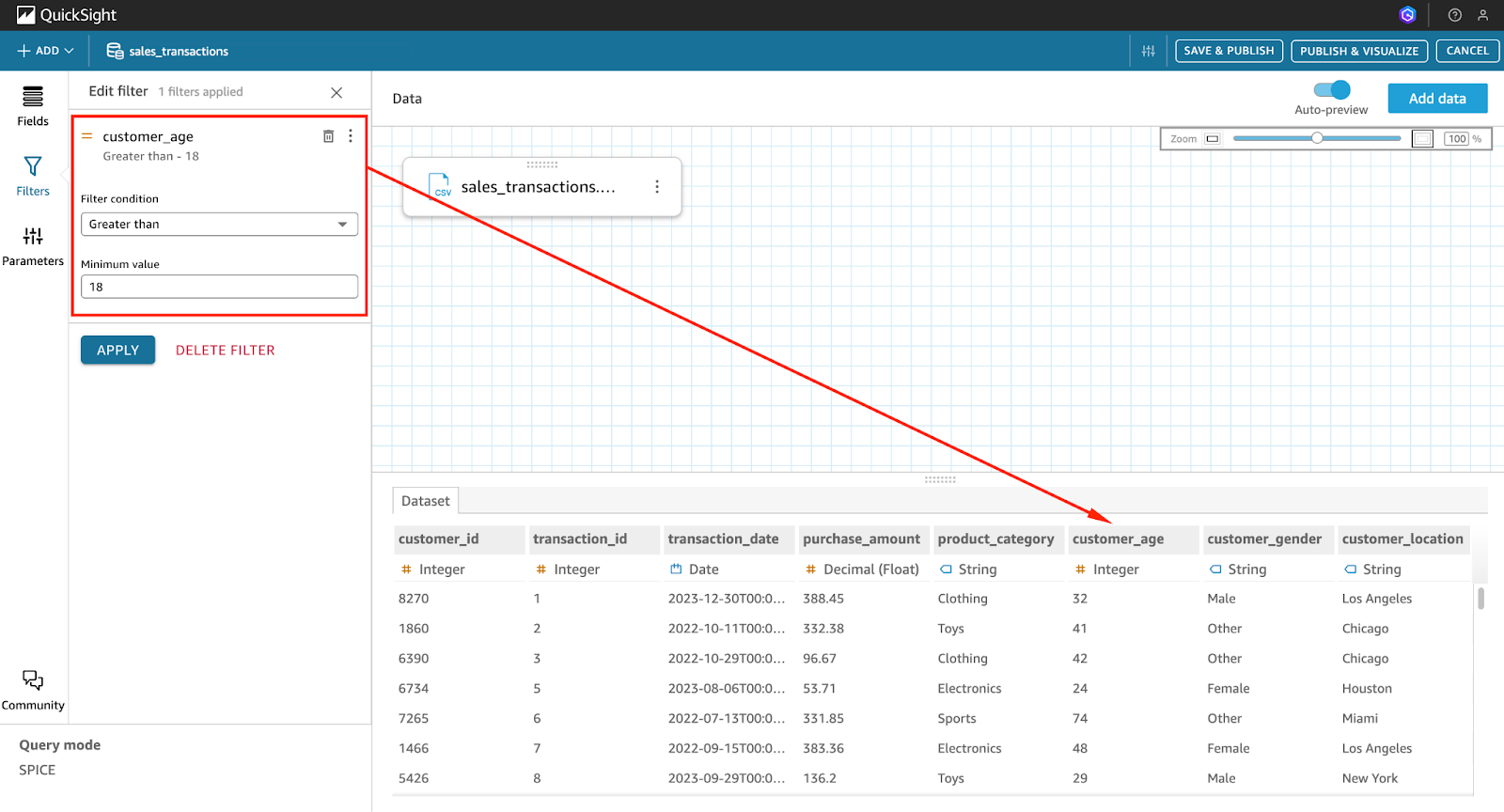
Capture d'écran de la console QuickSight montrant le processus d'importation d'un ensemble de données à partir d'un CSV (partie 03).
Construire votre premier tableau de bord
Une fois votre ensemble de données préparé et validé, vous pouvez commencer à créer votre premier tableau de bord QuickSight.
Voici comment commencer :
01: Commencer une nouvelle analyse
Naviguez jusqu'à la page Analyses cliquez sur Nouvelle analyseet sélectionnez le jeu de données que vous venez de créer ou d'importer.
L'image ci-dessous montre les Analyses où vous commencez une nouvelle analyse.
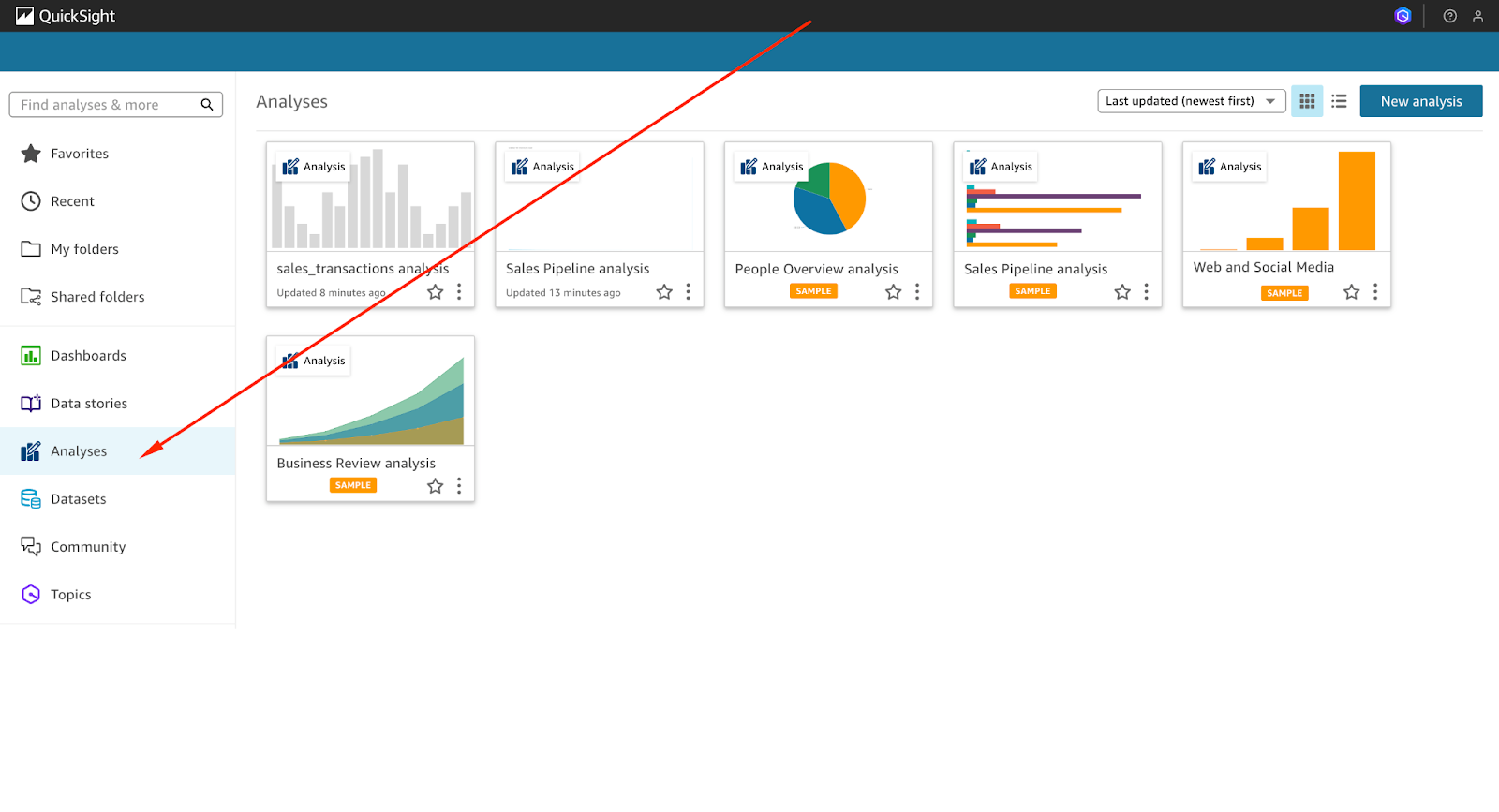
Capture d'écran de la console QuickSight montrant l'onglet "Analyses".
02 : Ajouter un visuel
Cliquez sur Ajouterpuis Ajouter Visuel pour insérer un nouveau graphique dans votre analyse.
Choisissez parmi une grande variété de types de visuels :
- Diagrammes à barres, graphiques linéaires, graphiques circulaires
- Cartes de chaleur, graphiques de dispersion, cartes en arbre
- ICP, tableaux, tableaux croisés dynamiques, graphiques combinés
L'image ci-dessous montre où accéder aux options visuelles dans l'interface d'analyse.
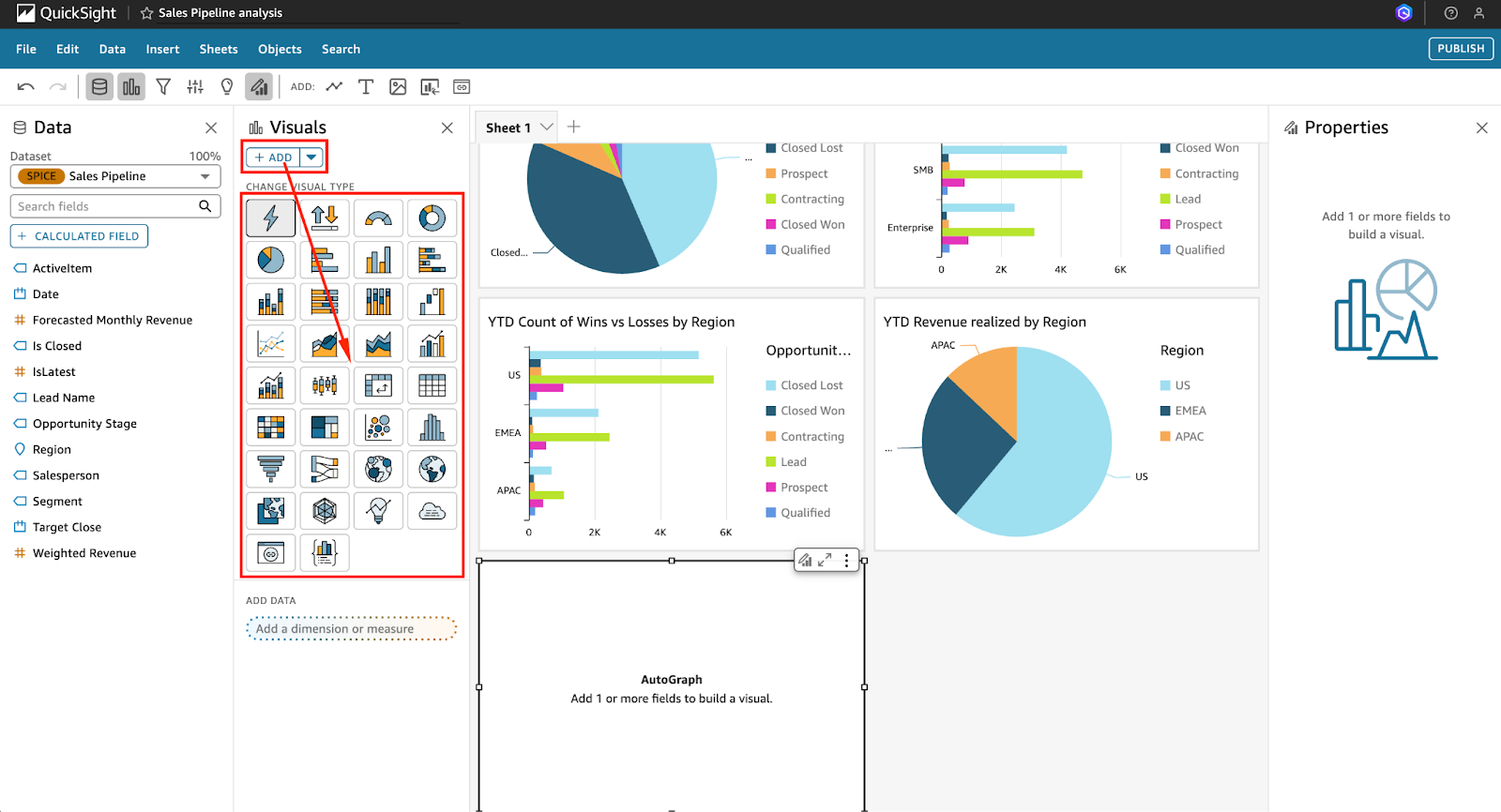
Capture d'écran de la console QuickSight montrant l'option d'ajout de visuels dans l'onglet "Analyses".
03: Configurez le visuel
Pour configurer le visuel, vous pouvez faire glisser les champs dans les zones appropriées :
- Axe des abscisses, axe des ordonnées pour le graphique des métriques
- Groupe par, Couleur, Valeur pour la segmentation et le formatage
Vous pouvez également utiliser des "filtres" pour vous concentrer sur un sous-ensemble de données (par exemple, une région, une période ou une catégorie spécifique) et trier les résultats par champ ou par valeur pour faire ressortir les tendances et les valeurs aberrantes.
04 : Personnaliser l'aspect et la convivialité
Pour personnaliser votre tableau de bord, cliquez sur Format Visual. Vous pouvez alors :
- Ajuster les titres des axes et la taille des polices
- Modifier les couleurs des graphiques ou appliquer une mise en forme conditionnelle
- Activer ou désactiver les légendes et les quadrillages
05 : Ajoutez des récits et des informations sur le ML (facultatif)
Vous pouvez utiliser les "Auto-Narratives" pour générer automatiquement des informations en langage naturel.
Vous pouvez également activer des fonctions de ML intégrées telles que "Anomaly Detection" et "Forecasting" pour ajouter des éléments prédictifs à votre tableau de bord sans construire de modèle.
06: Publication et partage
Une fois que votre tableau de bord a pris l'aspect que vous souhaitez :
- Cliquez PUBLIER.
- Nommez votre tableau de bord et attribuez des droits d'accès aux utilisateurs ou aux groupes.
Les images ci-dessous décrivent le processus de publication, depuis la désignation de votre tableau de bord jusqu'à la définition des options de partage.
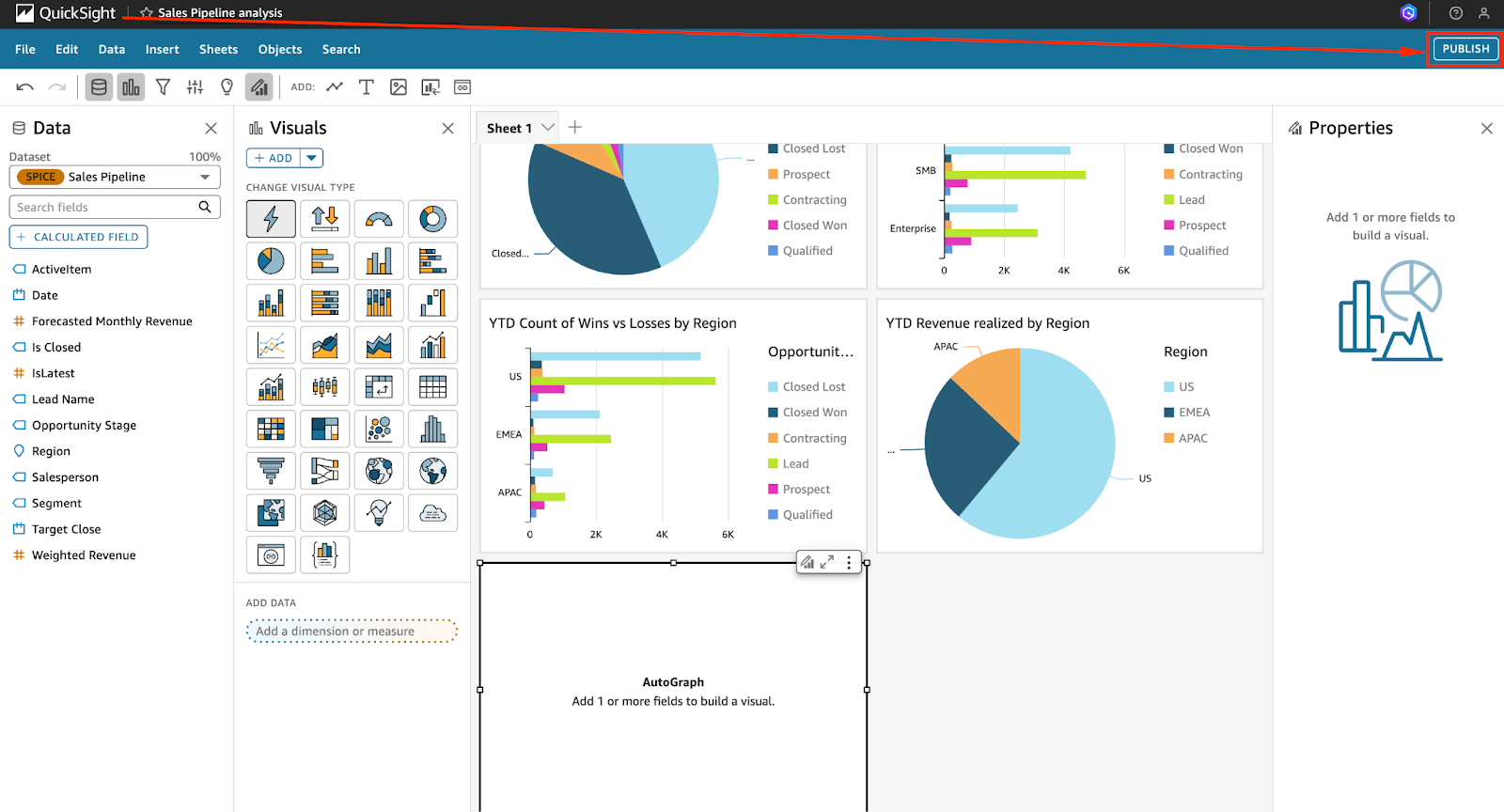
Capture d'écran de la console QuickSight montrant l'option de publication d'un tableau de bord (partie 01).
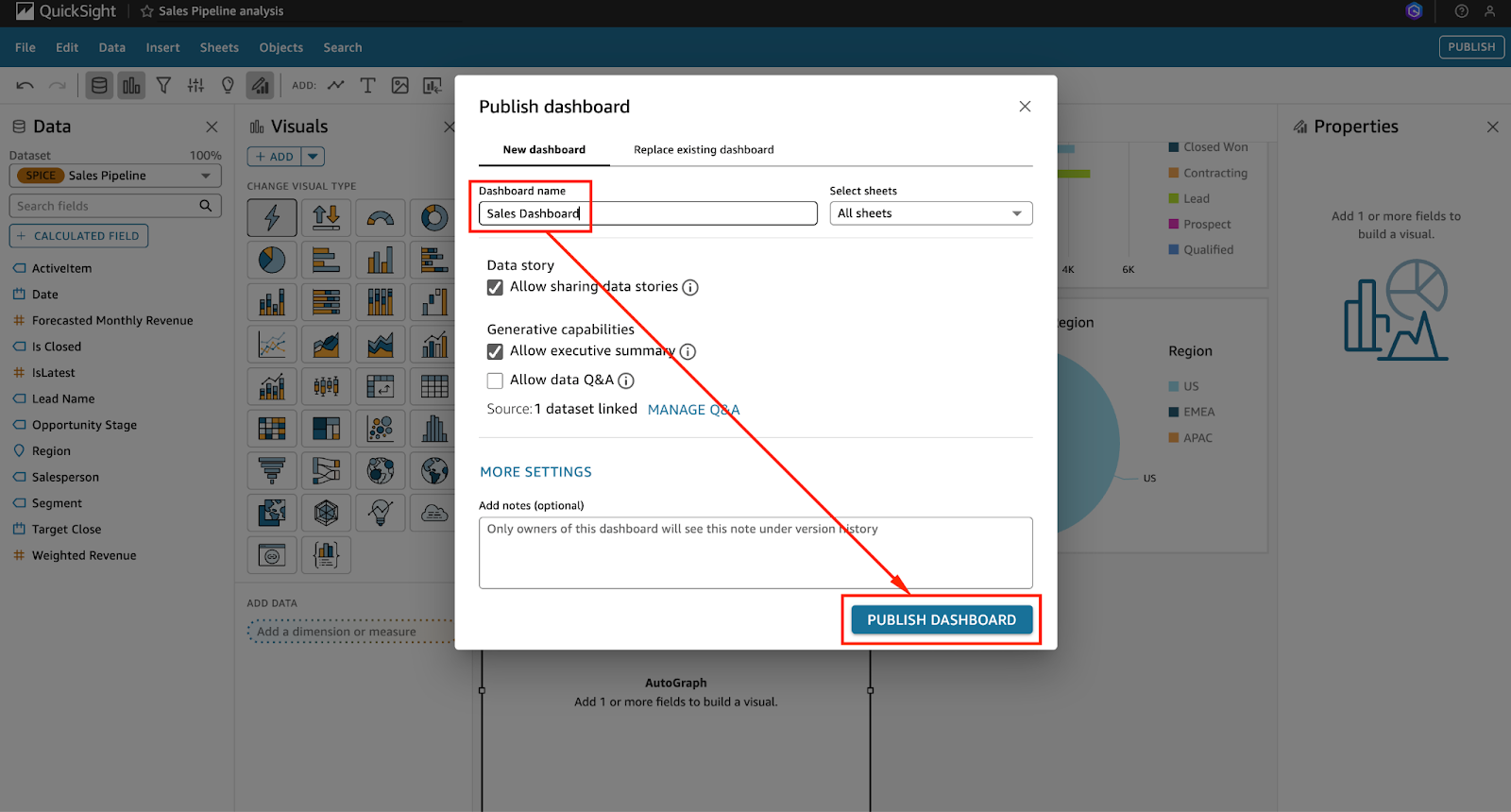
Capture d'écran de la console QuickSight montrant l'option de publication d'un tableau de bord (partie 02).
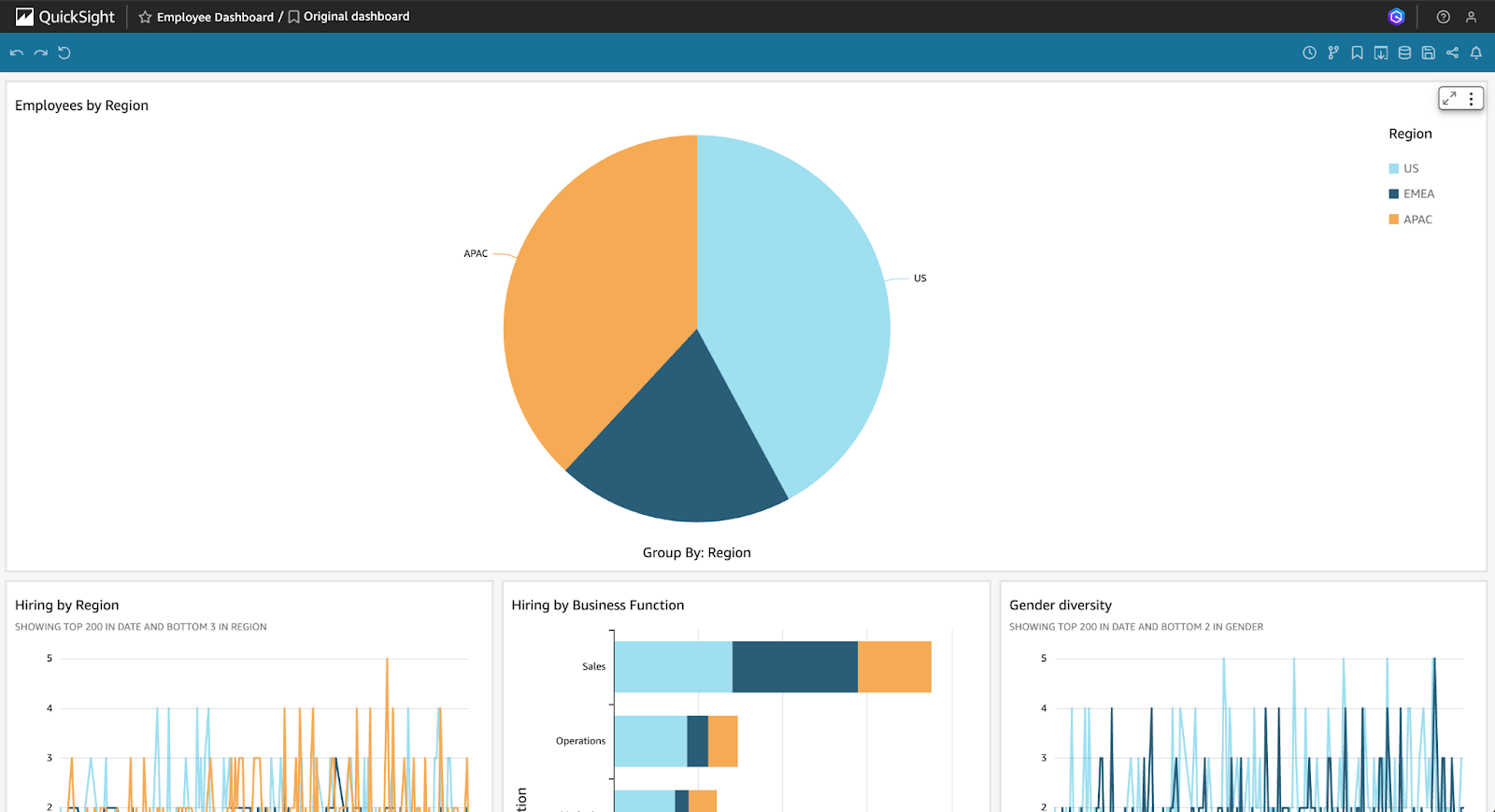
Capture d'écran de la console QuickSight montrant l'option de publication d'un tableau de bord (partie 01).
Il convient de noter que vous pouvez également intégrer des tableaux de bord dans des outils ou des portails internes en utilisant les API d'intégration de QuickSight.
Techniques de visualisation avancées
Une fois que vous vous êtes familiarisé avec les fonctionnalités de base d'Amazon QuickSight, il est temps d'explorer les capacités plus avancées qui améliorent les performances et fournissent des informations prédictives.
Il s'agit notamment d'exploiter le moteur SPICE et les fonctions basées sur l'apprentissage automatique.
Utilisation du moteur SPICE
SPICEqui est l'abréviation de Super-fast, Parallel, In mémoire Calculation Engine, est le moteur en mémoire propriétaire d'Amazon QuickSight.
Il est conçu pour améliorer de manière significative les performances des requêtes en mettant les données en mémoire cache, ce qui minimise la latence et réduit la charge sur les sources de données en direct.
Plutôt que d'interroger les données directement à partir de la source chaque fois qu'un visuel est chargé, SPICE vous permet d'importer des données dans QuickSight, ce qui permet aux tableaux de bord et aux analyses de s'afficher beaucoup plus rapidement, en particulier lorsque vous travaillez avec des ensembles de données volumineux ou complexes impliquant des jointures et des agrégations multiples.
SPICE est donc idéal pour les tableaux de bord partagés entre plusieurs équipes, consultés fréquemment ou basés sur de grands volumes de données historiques.
Pour utiliser SPICE, commencez par l'étape de configuration de l'ensemble de données :
- Lorsque vous téléchargez un jeu de données, vous êtes invité à sélectionner votre mode d'interrogation préféré.
- Choisissez d'importer vers SPICE pour une analyse plus rapide plutôt que d'interroger directement vos données. Cela permet à QuickSight de stocker et de traiter les données en mémoire.
- Après l'importation dans SPICE, vous pouvez configurer des rafraîchissements automatiques pour maintenir les données à jour. Ces actualisations peuvent être programmées toutes les heures, tous les jours ou à des intervalles personnalisés en fonction de la fréquence de modification de vos données sources.
SPICE prend également en charge les actualisations incrémentielles, qui vous permettent de ne mettre à jour que les données nouvelles ou modifiées, ce qui permet de gagner du temps et d'économiser des ressources de calcul.
Mise en œuvre de l'apprentissage automatique
QuickSight démocratise l'apprentissage automatique en le rendant accessible aux analystes et aux utilisateurs professionnels sans nécessiter d'expertise en science des données. Plusieurs fonctions de ML sont intégrées, vous aidant à découvrir des tendances, à détecter des anomalies et à prévoir des mesures futures en quelques clics seulement.
- La détection des anomalies est une fonction puissante qui permet à QuickSight d'analyser automatiquement vos données à la recherche de modèles inhabituels ou de changements inattendus.
Par exemple, si vous suivez les revenus mensuels de plusieurs régions, l'activation de la détection des anomalies sur votre graphique linéaire mettra en évidence tout comportement aberrant, tel qu'une baisse ou une hausse inattendue.
QuickSight fournit des intervalles de confiance et des explications contextuelles pour aider à interpréter la cause, en plus de signaler les anomalies.
- Forecasting dans QuickSight utilise les tendances historiques pour projeter les valeurs futures. Ceci est particulièrement utile pour la planification et la budgétisation.
Vous pouvez activer la prévision d'un simple clic droit sur un visuel de série temporelle, et QuickSight affichera les futurs points de données avec les limites de confiance, facilitant ainsi l'anticipation de la demande, des ventes ou de l'engagement des clients.
- Les auto-narrations peuvent également être ajoutées à vos tableaux de bord pour résumer les principaux résultats en langage clair.
Ces zones de texte générées par l'IA s'adaptent automatiquement à l'évolution des données, ce qui permet d'obtenir des informations écrites dynamiques telles que "Les ventes ont augmenté de 15 % au deuxième trimestre par rapport au premier" ou "Une anomalie a été détectée dans les retours de produits pendant les fêtes de fin d'année".
Ces capacités d'apprentissage automatique font de QuickSight une solution de BI plus prédictive et plus intelligente.
Intégrer et partager des tableaux de bord
Amazon QuickSight offre une variété d'options pour partager en toute sécurité des tableaux de bord, à la fois en interne au sein de votre organisation et en externe par le biais d'une intégration dans des applications web.
Intégrer des tableaux de bord dans les applications
L'une des fonctionnalités les plus puissantes de QuickSight est la possibilité d'intégrer des tableaux de bord interactifs dans des portails, des intranets ou des applications destinées aux clients.
Ceci est particulièrement utile pour les plateformes SaaS, les outils internes ou tout autre environnement où les utilisateurs doivent interagir avec le contenu BI sans accéder à la console AWS.
Pour intégrer un tableau de bord :
- Commencez par activer l'option "embedding support" dans les paramètres de votre compte QuickSight.
- Après avoir publié votre tableau de bord, obtenez l'identifiant du tableau de bord et utilisez le SDK AWS ou le CLI pour générer une URL d'intégration sécurisée.
- Vous devrez utiliser l'appel API
GenerateEmbedUrlForAnonymousUserouGenerateEmbedUrlForRegisteredUser, en fonction de votre modèle d'authentification. - Vous pouvez ensuite utiliser le SDK JavaScript de QuickSight pour rendre le tableau de bord à l'intérieur d'une page HTML
FAQ
Qu'est-ce que Amazon QuickSight et à qui s'adresse-t-il ?
Amazon QuickSight est un outil de BI cloud-native destiné aux analystes de données, aux professionnels de la BI et aux data scientists pour créer des tableaux de bord interactifs et exploiter des insights ML.
Ai-je besoin d'un compte AWS pour utiliser Amazon QuickSight ?
Oui, vous devez avoir un compte AWS pour utiliser Amazon QuickSight. L'installation comprend la configuration du compte et les autorisations, qui sont expliquées dans l'article.
À quels types de sources de données Amazon QuickSight peut-il se connecter ?
QuickSight prend en charge les services AWS tels que S3 et Redshift, les plateformes SaaS, les bases de données sur site et les ensembles de données publiques via des connecteurs.
Qu'est-ce que le moteur SPICE d'Amazon QuickSight ?
SPICE est un moteur haute vitesse en mémoire qui améliore les performances en permettant une analyse des données plus rapide et évolutive et une interrogation interactive de grands ensembles de données.
Puis-je utiliser des fonctions d'apprentissage automatique dans Amazon QuickSight ?
Oui, QuickSight comprend des fonctions de ML intégrées telles que la détection d'anomalies et les récits automatiques pour mettre automatiquement en évidence les tendances et les valeurs aberrantes dans vos données.
Comment puis-je intégrer les tableaux de bord QuickSight dans une application web ?
Vous pouvez intégrer des tableaux de bord à l'aide du QuickSight JavaScript SDK, avec prise en charge de l'accès sécurisé, de la multi-location et de l'authentification de l'utilisateur.
Quelles sont les possibilités de partage et de collaboration sur les tableaux de bord ?
QuickSight prend en charge le partage basé sur les liens, les rapports planifiés par e-mail et les autorisations basées sur les rôles pour une collaboration efficace.
Comment Amazon QuickSight assure-t-il la sécurité et la conformité des données ?
Il prend en charge le chiffrement, la sécurité au niveau des colonnes et s'intègre à IAM et AWS CloudTrail pour maintenir la conformité avec les normes du secteur.
Quels sont les moyens d'optimiser les coûts lors de l'utilisation de QuickSight ?
Vous pouvez gérer les coûts en sélectionnant le bon niveau de prix, en utilisant SPICE de manière efficace avec des mises à jour incrémentielles et en surveillant l'activité des utilisateurs.
